电脑系统盘满了的处理方法有哪些 电脑系统盘满了该如何处理
发布时间:2017-07-04 14:50:32 浏览数:
今天给大家带来电脑系统盘满了的处理方法有哪些,电脑系统盘满了该如何处理,让您轻松解决问题。
系统盘一般默认为c盘,电脑系统盘满了是必然的现象,特别是早期的电脑。系统盘分配都很小,基本上15g以下。所以出现c盘满了,很正常。系统盘满了会出现电脑使用很卡,甚至无法使用。那么怎么办呢,今天来为大家分享处理方法。具体方法如下:
1首先要做的是将一些安装在C盘的程序文件转移到D盘,大家可以使用360搬家工具,也可以先卸载掉安装在C盘软件,然后再下载安装,之后安装在D盘,不过360搬家工具操作更简单值得推荐。
2缩小休眠文件体积:首先打开开始运行对话框,然后在运行框里输入"CMD”命令符,之后按回车进入命令操作对话框,
然后输入:powercfg –H size 50
休眠文件将被压缩到内存的50%,减少占用的硬盘空间达到内存的25%。
如果还不够,那就用powercfg –H off 直接关闭即可,如下图:
 3
3设置虚拟内存页面文件大小:同样打开Win7开始运行对话框,然后在运行对话框中输入:systempropertiesadvanced,之后回车即可进入虚拟内容设置界面,然后打开高级系统属性:然后自定义虚拟内存文件大小,尽量调整小一些即可,如下图:
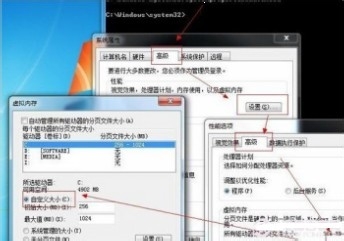 4
4压缩系统安装文件夹(C:Windowswinsxs文件夹)
首先要取得操作权限:Windows 7如何取得管理员权限,操作方法:先取得WINSXS文件夹的读写权限(默认管理员对这个文件夹只有读取的权限),然后选择WINSXS点鼠标右键,常规–》高级–》压缩内容以节省磁盘空间。压缩过程需时10-30分钟,视硬盘性能而定。
5调整C盘磁盘大小
出现以上C盘空间不足的根本原因在于C盘预留的空间太小导致的,以上靠压缩部分系统文件,仅能起到一定的释放部分空间作用,但毕竟很有限,那么要为C盘留有足够空间,最好还是将C盘容量变大。
以上就是电脑系统盘满了的处理方法有哪些,电脑系统盘满了该如何处理教程,希望本文中能帮您解决问题。